一、睿因路由器无线中继设置教程
一.打开手机“Wi-Fi设置”搜索并连接到路由器“Wi-Fi”信号——>打开手机默认浏览器中输入“192.168.10.1”或者“WIFI·WAVLINK·COM”——>打开路由器的设置向导页面——>先设置一个“管理密码”。如下图所示。

二.输入你刚才设置的管理密码进行登录睿因路由器——>点击“确认”,如下图所示。
三.弹出的对话框中点击“无线中继”按钮。
四.上网设置页面中,选择“无线中继”,并点击“下一步”即可。
五.在Wi-Fi名称列表中,点击“主路由器的Wi-Fi名称”——>在弹出的对话框中输入主路由器的Wi-Fi密码,然后点击“连接”按钮。
六.此时如果主路由器的Wi-Fi密码输入正确,等待一会儿,系统会自动连接到主路由器的Wi-Fi网络,并出现下图所示的提示信息。
二、如何设置睿因无线wifi中继器
设置睿因无线WiFi中继器的步骤如下:
- 通电并连接信号将无线WiFi中继器插上电源,等待第二个“无线信号指示灯”亮起。打开智能手机的WiFi,搜索并连接中继器的初始信号(名称通常为wavlink-repeater)。
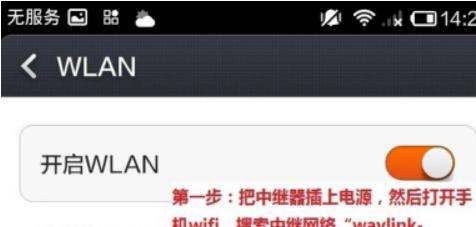
- 访问设置界面连接成功后,打开手机浏览器,在地址栏输入网关地址192.168.10.1,进入中继器的登录界面。
- 登录中继器输入默认账号和密码(均为admin),点击“登录”按钮进入设置界面。
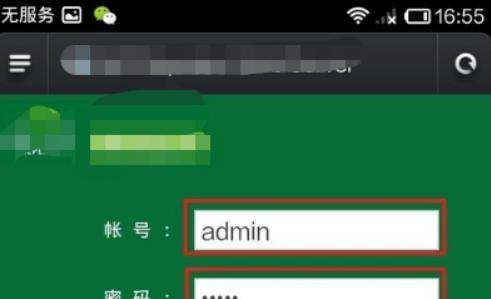
- 选择中继模式在设置界面中,选择“中继模式”(而非AP模式),进入无线信号搜索页面。
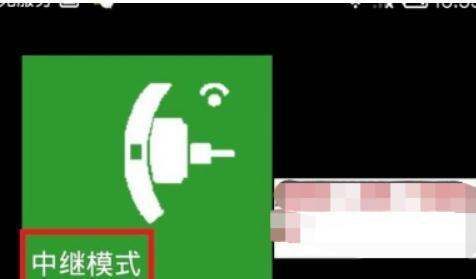
- 选择并放大信号中继器会自动搜索周围的无线信号,选择需要放大的目标WiFi名称(如家庭路由器信号)。
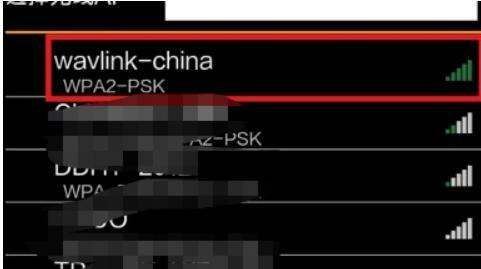
- 配置中继器网络
修改网络名称:将中继器的WiFi名称改为与原路由器不同的英文名称(如zhongji),名称必须为英文。
设置密码:输入原路由器的WiFi密码,确保设备能正常连接。
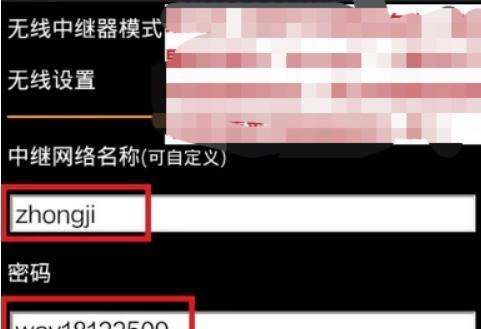
- 完成设置点击“确认”按钮保存配置,界面显示成功提示后,用手机重新搜索并连接中继器的新信号(如zhongji)即可上网。
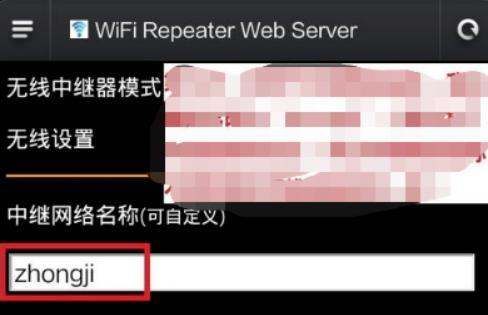
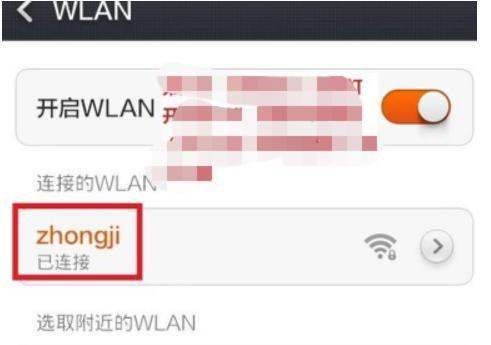
注意事项:
- 中继器的名称必须为英文,避免使用中文或特殊字符。
- 确保输入的原路由器密码正确,否则中继器无法连接网络。
- 设置过程中保持中继器与路由器的距离适中,避免信号干扰。
